本教程适用版本:WPS 365 点击免费使用
WPS的拼写检查功能,可以检查当前文档中的拼写错误。
 ▪点击上方菜单栏审阅-拼写检查。
当拼写无误时,会提示你拼写检查已完成。
▪点击上方菜单栏审阅-拼写检查。
当拼写无误时,会提示你拼写检查已完成。
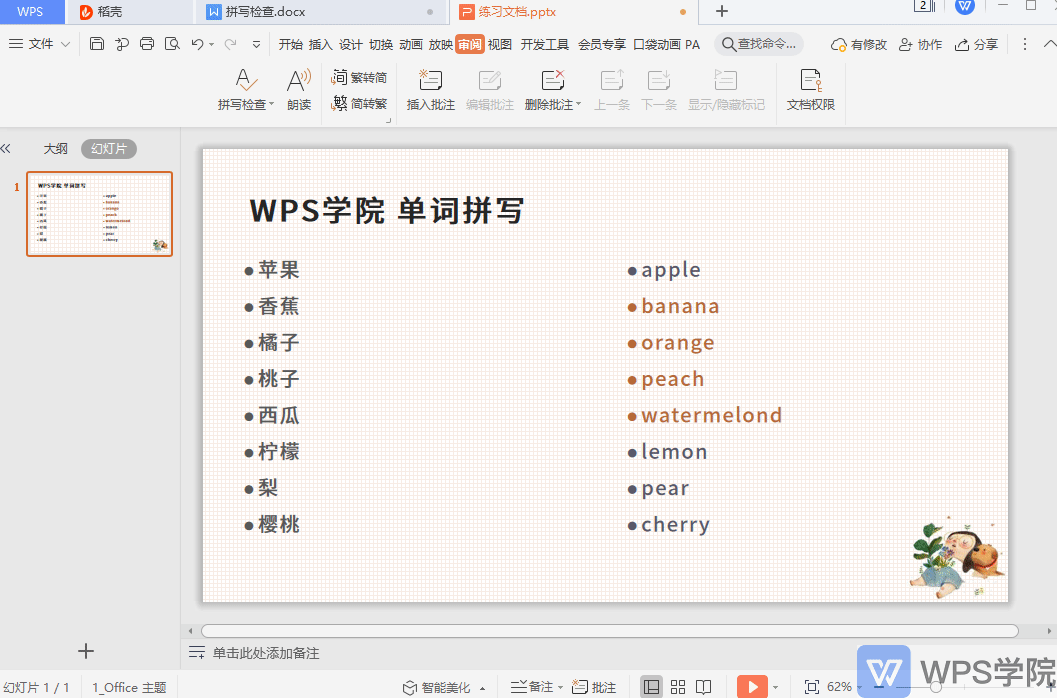
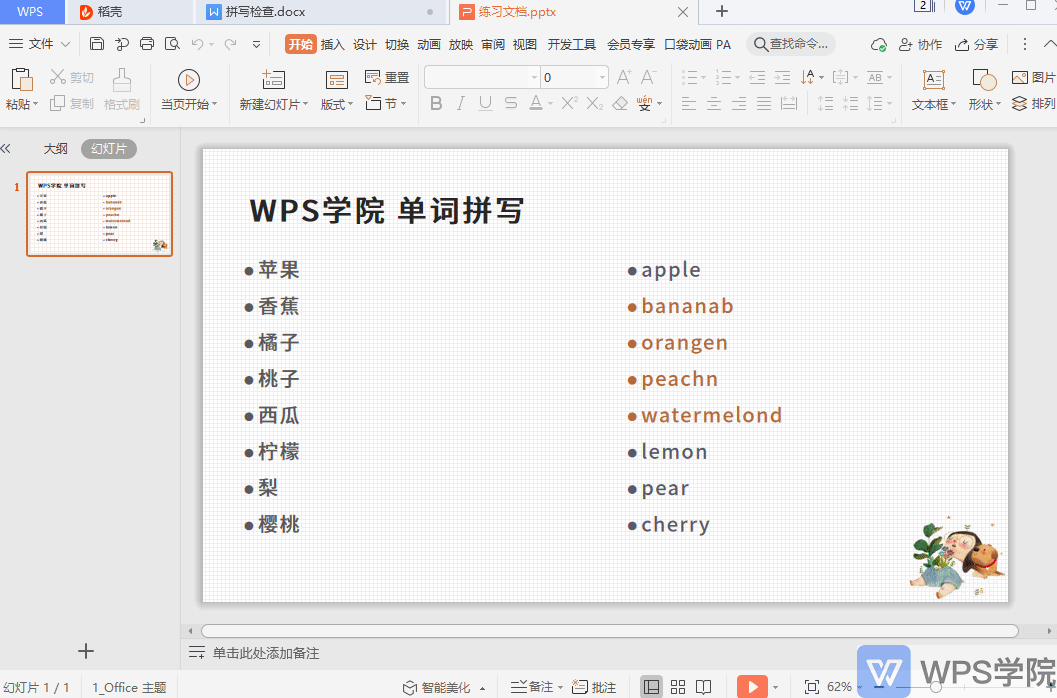 ▪在检查的段落中,我们可见拼写错误的单词语句会被标红处理。
我们可以手动更改为指定单词,或是根据拼写建议进行修改。
▪在检查的段落中,我们可见拼写错误的单词语句会被标红处理。
我们可以手动更改为指定单词,或是根据拼写建议进行修改。
 ▪点击“更改”可以更改当前错误拼写。
▪点击“更改”可以更改当前错误拼写。
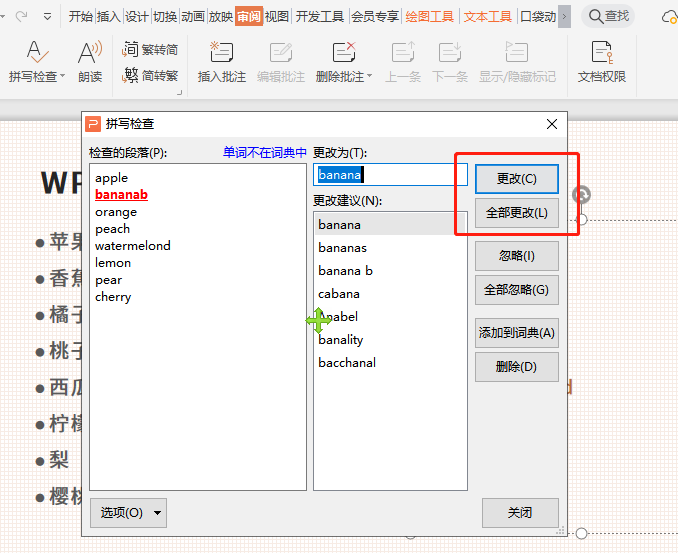 ▪若我们想忽略此错误,可选择忽略/全部忽略此错误。
▪若我们想忽略此错误,可选择忽略/全部忽略此错误。
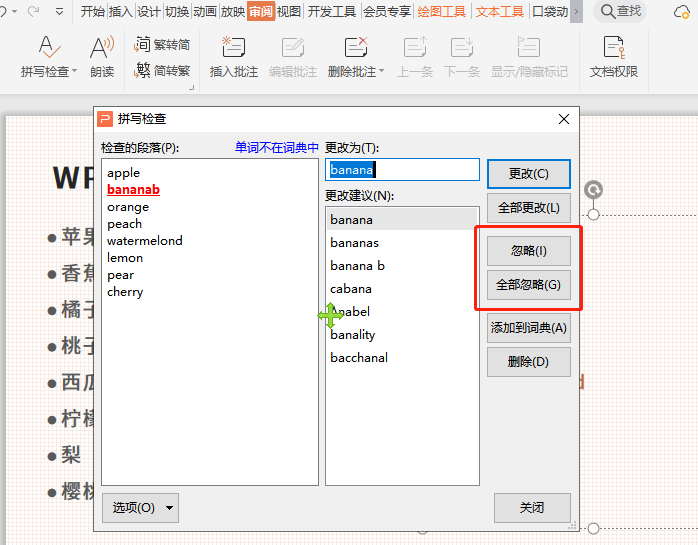 ▪点击下方“删除”按钮,就可以快速删除错误的拼写。
▪点击下方“删除”按钮,就可以快速删除错误的拼写。
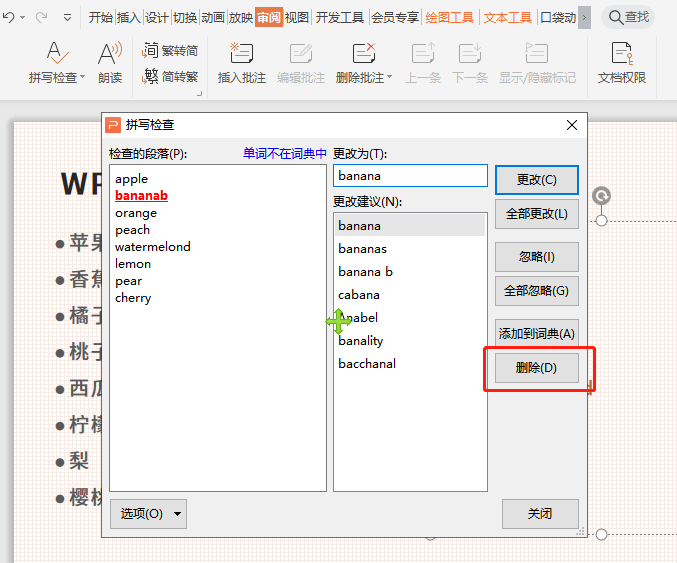 ▪如果拼写的单词不在词典中,点击添加到词典,就可以将此单词添加到词典。
这样再次拼写时就不会出现错误提醒。
▪如果拼写的单词不在词典中,点击添加到词典,就可以将此单词添加到词典。
这样再次拼写时就不会出现错误提醒。
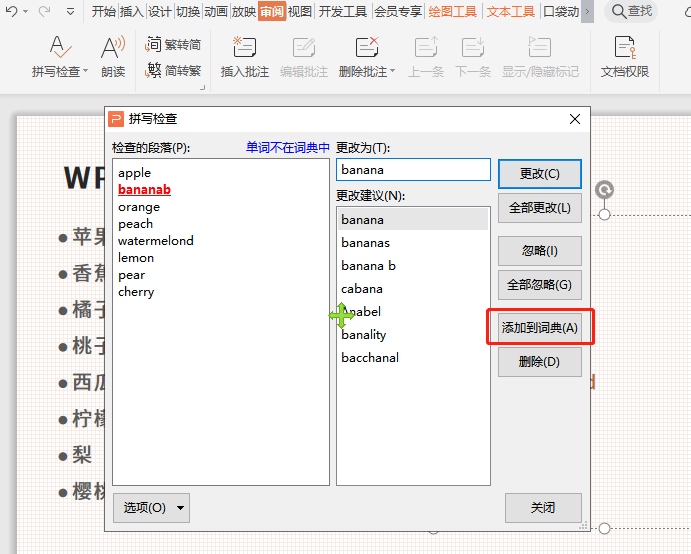 这个实用的功能,你都了解了吗?
这个实用的功能,你都了解了吗?
